Como reemplazar errores en Excel rápido y sencillo
Aprende a identificar y solucionar rápidamente los errores en Excel con esta técnica fácil de seguir, evita problemas de precisión y mejora la eficiencia en tus hojas de cálculo, conoce el método más efectivo para reemplazar errores en Excel y optimizar tu flujo de trabajo.
🔴 Duración: 00:59sg
¿Qué son los errores en Excel?
🧠 Los errores en Excel son mensajes que aparecen en las celdas cuando una fórmula no puede ser evaluada correctamente. Esto puede ocurrir por diversos motivos, como la introducción de valores no numéricos en funciones matemáticas, referencias a celdas eliminadas o movidas, valores no encontrados en la hoja de cálculo, entre otros.
Los errores en Excel se muestran en la celda en la que se encuentra la fórmula, y suelen estar precedidos por el signo «#» seguido de un código que indica el tipo de error. Los errores más comunes son #DIV/0!, #N/A, #REF!, #VALOR! y #NUM!, como ya se mencionó anteriormente.
¿Cuáles son los tipos y soluciones de errores en Excel?
Hay varios tipos de errores en Excel, cada uno se genera de manera diferente, pero el error en la tabla, o rango de datos, se presentará muy similar, a continuación, detallaremos los más comunes:
🟢 #DIV/0!: Este error ocurre cuando se intenta dividir un número por cero o por una celda que contiene un valor no numérico. La solución es verificar la fórmula y asegurarse de que los valores utilizados en la división sean correctos.
🔵 #N/A: Este error indica que no se puede encontrar un valor en la hoja de cálculo que coincide con el valor buscado. La solución es verificar la ortografía y la exactitud de los valores utilizados en la fórmula.
🟢 #REF!: Este error indica que la celda a la que se hace referencia en la fórmula ha sido eliminada o movida. La solución es actualizar la fórmula y corregir las referencias.
🔵 #VALOR!: Este error ocurre cuando se introduce un valor no válido en una fórmula, como texto en una función matemática. La solución es corregir el valor y asegurarse de que se utilicen los valores correctos en la fórmula.
🟢 #NUM!: Este error ocurre cuando se utiliza un valor que no es numérico en una fórmula que requiere un número. La solución es corregir el valor y asegurarse de que se utilicen los valores correctos en la fórmula.
🏅 Para solucionar los errores en Excel, se deben verificar las fórmulas y los valores utilizados, corregir los errores y actualizar las referencias. También se puede utilizar la función «Comprobar errores» de Excel para detectar y solucionar automáticamente algunos errores.
Reemplazar errores en Excel
✅ Sabiendo todos los tipos de errores, sin importar cuál sea, podemos reemplazarlos con un valor mediante la siguiente secuencia de pasos:
👉 Seleccionamos toda nuestra tabla donde se encuentran los errores mediante la combinación de teclas “CTRL+E” y presionamos la tecla F5.
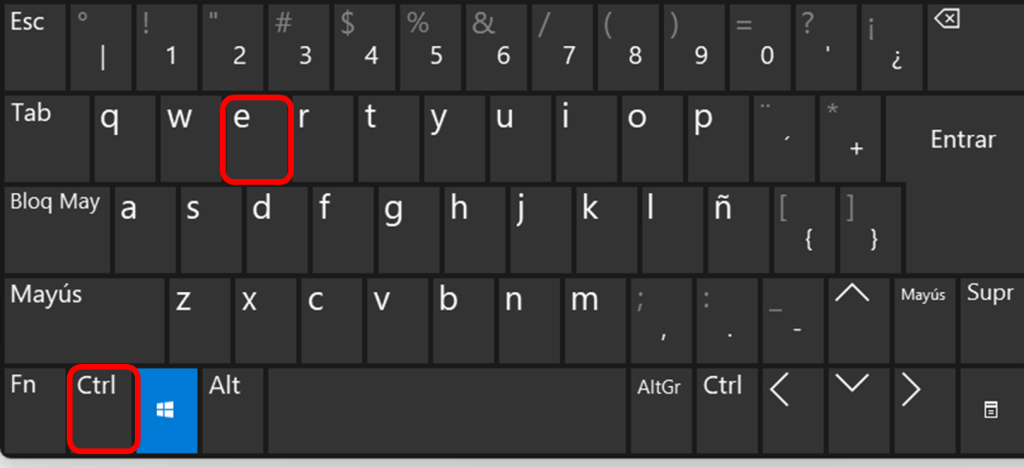
👉 Al realizar esto, el programa nos abrirá una ventana pequeña donde daremos clic en el botón “Especial” señalado en la siguiente imagen.
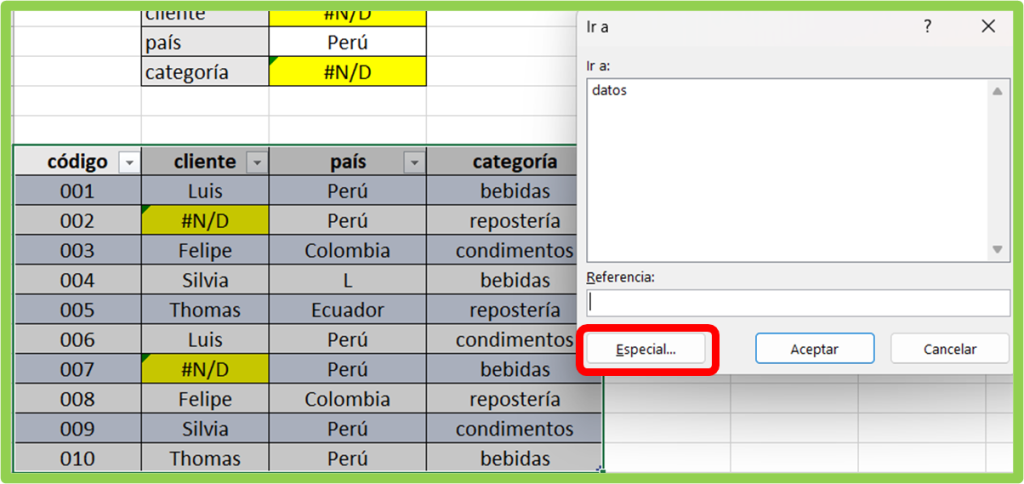
🤓 Dentro de esta, cancelamos la selección de los números, texto, valores lógicos y dejamos activa a la casilla de errores, damos clic en aceptar.
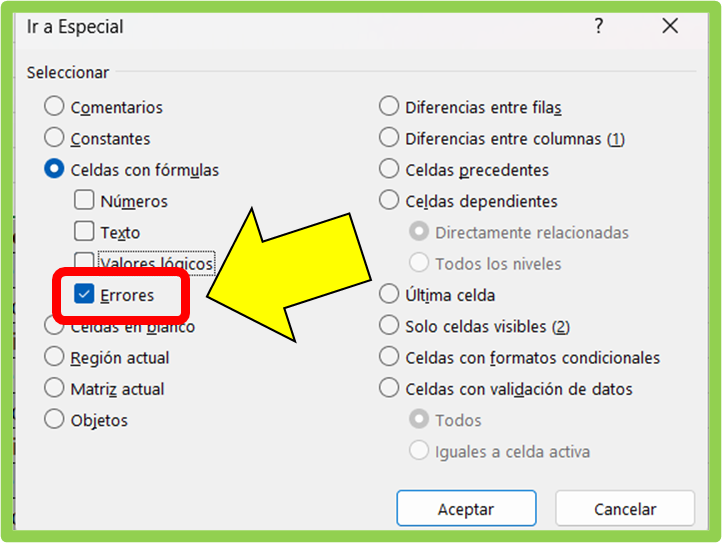
😉 Posteriormente, presionamos el número 0 y las teclas CTRL+ENTER, automáticamente después de esto se borrarán los errores reemplazándolos con un 0.
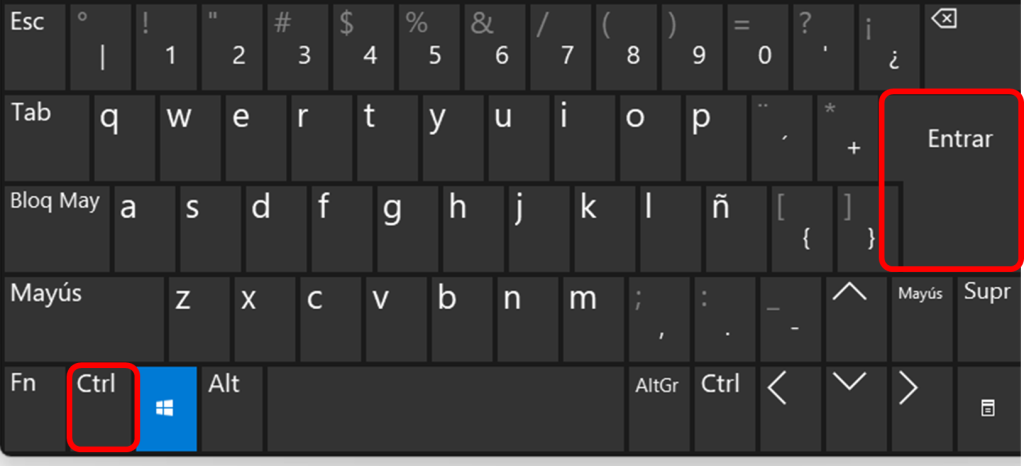
🔍 ¿Qué tal te pareció esta función?
Déjanos tus aportes y comentarios. Te lo agradecemos mucho.
Este curso es gratuito y siempre lo será.
Jim Ryun
La motivación es lo que te pone en marcha, el hábito es lo que hace que sigas
⭐ Cómo SUMAR DATOS con ERRORES en Excel








Responses